Os tablets oferecem mais hardware e software e têm preços competitivos. Os tablets Fire da Amazon são opções sólidas e ótimos tablets que oferecem um valor excepcional. Uma desvantagem é que eles normalmente são fornecidos com menos armazenamento interno do que seus equivalentes mais populares (e geralmente mais caros). Os modelos mais baratos vêm com 16 GB de espaço, o que é menos do que isso, considerando os requisitos de armazenamento do sistema. Isso deixa você com pouco espaço para baixar aplicativos e armazenar dados.
Existe uma maneira de obter o armazenamento que você precisa. Este guia aborda maneiras de limpar o lixo do seu tablet Fire.
Exclua aplicativos desnecessários
O primeiro (e melhor) passo é excluir os aplicativos baixados anteriormente que você não usa. A Amazon não permite que você exclua dezenas de aplicativos pré-instalados em seu tablet, mas você pode se livrar de aplicativos e jogos que não abre há muito tempo.
Compre um cartão Micro SD
Embora a maioria dos smartphones não possua slot para cartão SD, os tablets da Amazon não foram afetados por essa tendência. Os tablets Fire possuem slots de armazenamento externo, então você pode comprar um bom cartão microSD e usá-lo para armazenar arquivos.
Se o seu tablet executa o Fire OS 6.0 ou mais recente, os cartões SD podem se estender ao armazenamento interno do seu tablet usando um recurso do Android chamado Adoptable Storage. Isso significa que aplicativos e outros dados podem ser movidos para o cartão SD conforme necessário. Ao inserir um cartão SD, aparece uma opção para usar o cartão como armazenamento interno.
Para verificar a versão do Fire OS em seu tablet, abra o Aplicativo de configurações e vai para Opções do dispositivo > Atualizações do sistema.
A maioria dos aplicativos não pode ser movida para o cartão SD em tablets mais antigos. É usado principalmente como espaço extra para downloads e conteúdo offline. Por exemplo, os aplicativos Netflix e Amazon Prime Video podem ser configurados para baixar conteúdo para o cartão SD em vez do armazenamento interno. Este método não ajuda muito a resolver seus problemas de armazenamento, a menos que o espaço do seu tablet seja ocupado por arquivos baixados que podem ser facilmente movidos.
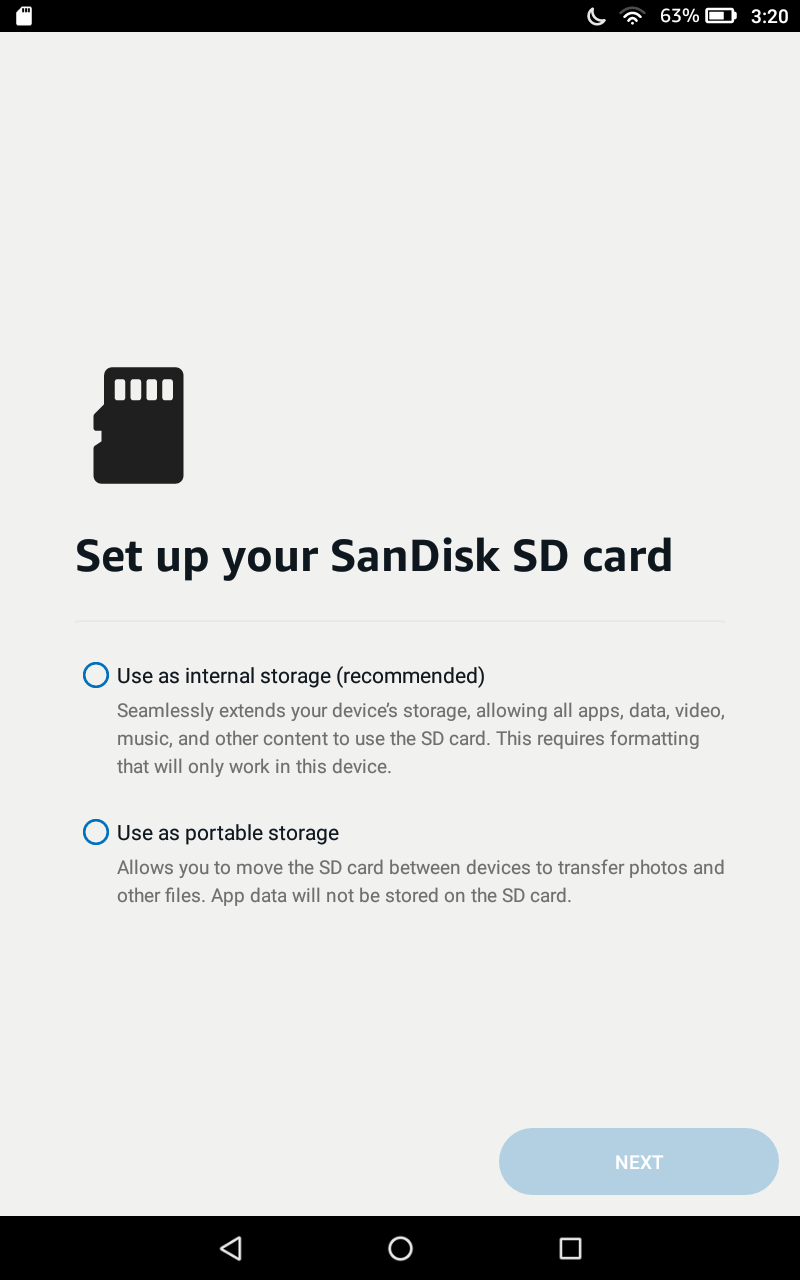
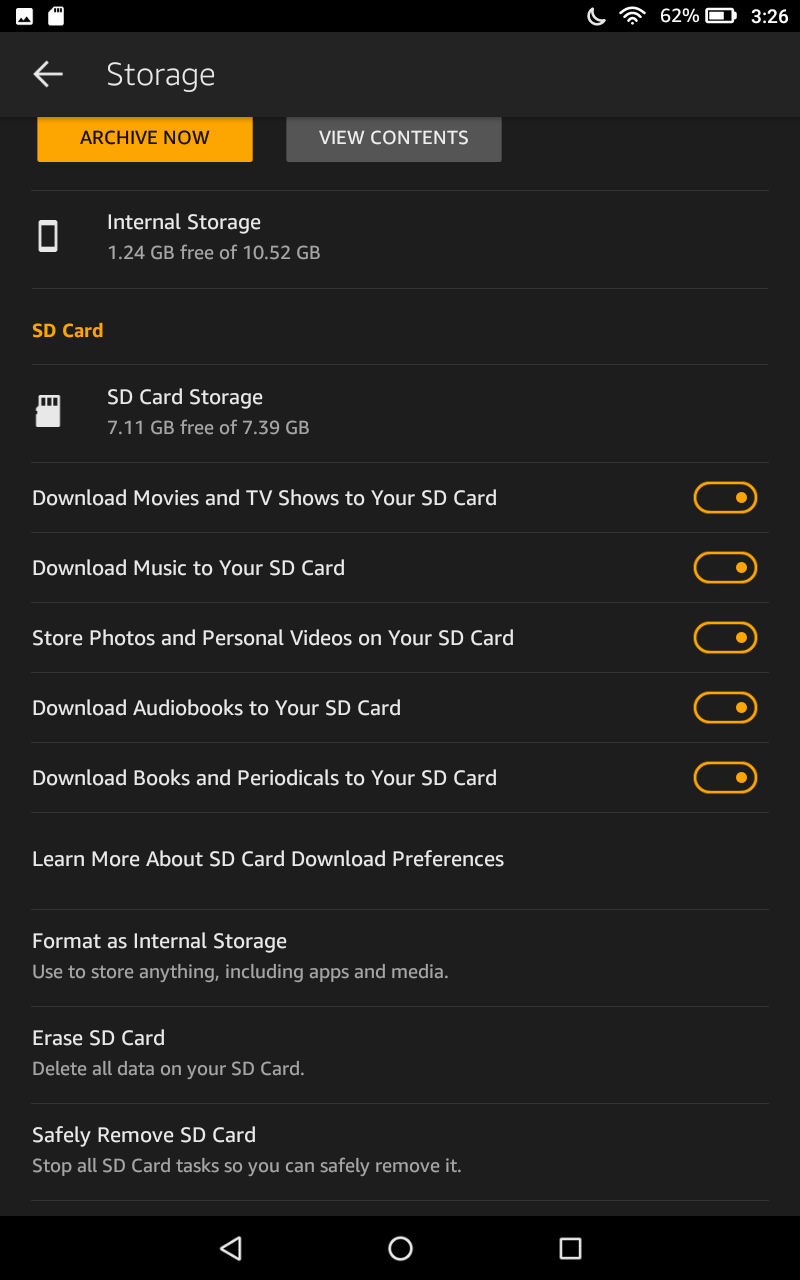
Independentemente da opção escolhida, compre um cartão microSD com classificação A2 para obter o melhor desempenho (o ‘A’ significa que é melhor para executar aplicativos). Recomendamos os cartões Extreme Pro da SanDisk. Mesmo os cartões microSD mais rápidos são mais lentos que o armazenamento interno usado pelos telefones e tablets modernos, mas suas opções com um tablet Fire são limitadas.
Exclua arquivos inúteis ou duplicados
Os aplicativos Android podem ser confusos. Alguns aplicativos e jogos deixam arquivos e dados em cache em todo o armazenamento interno, mesmo depois que os aplicativos são excluídos, criando espaço desperdiçado. O Files do Google é uma ótima ferramenta para limpar downloads, dados indesejados, arquivos duplicados e outros itens indesejados do seu tablet Fire.
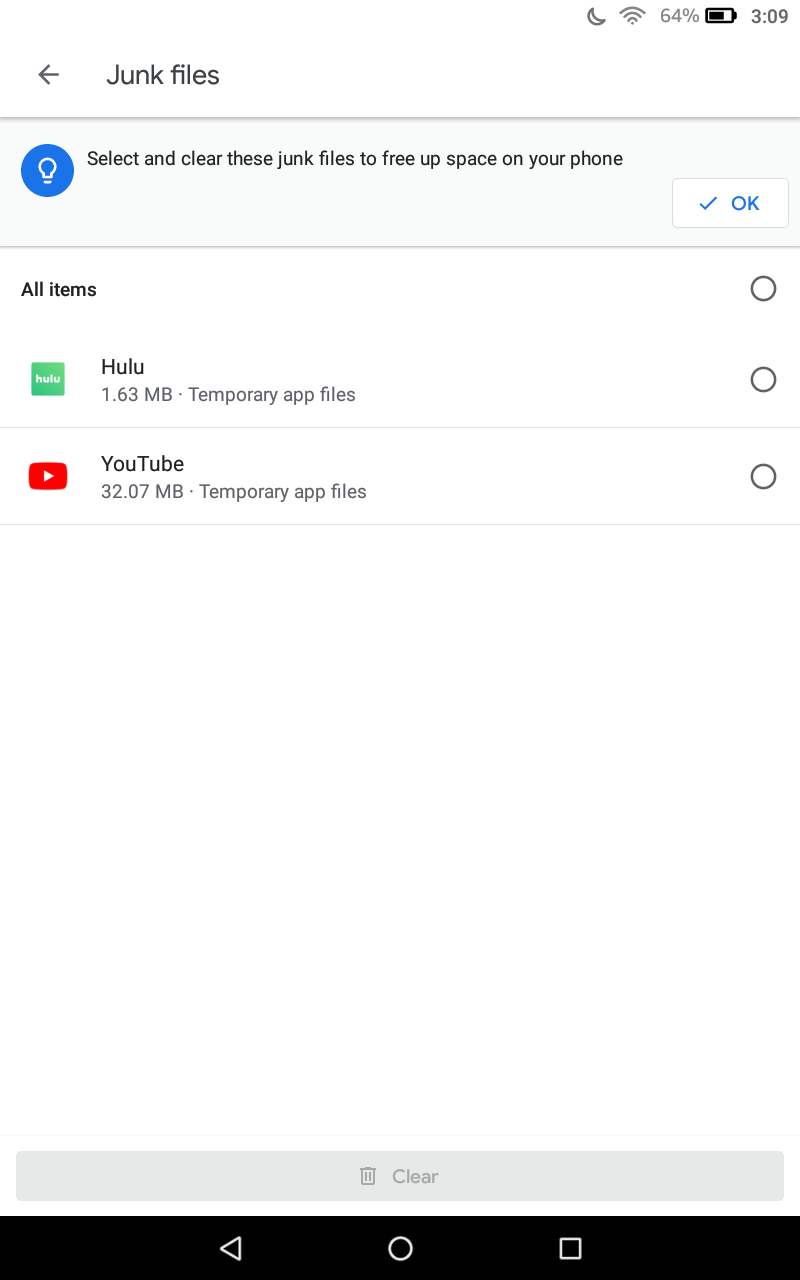
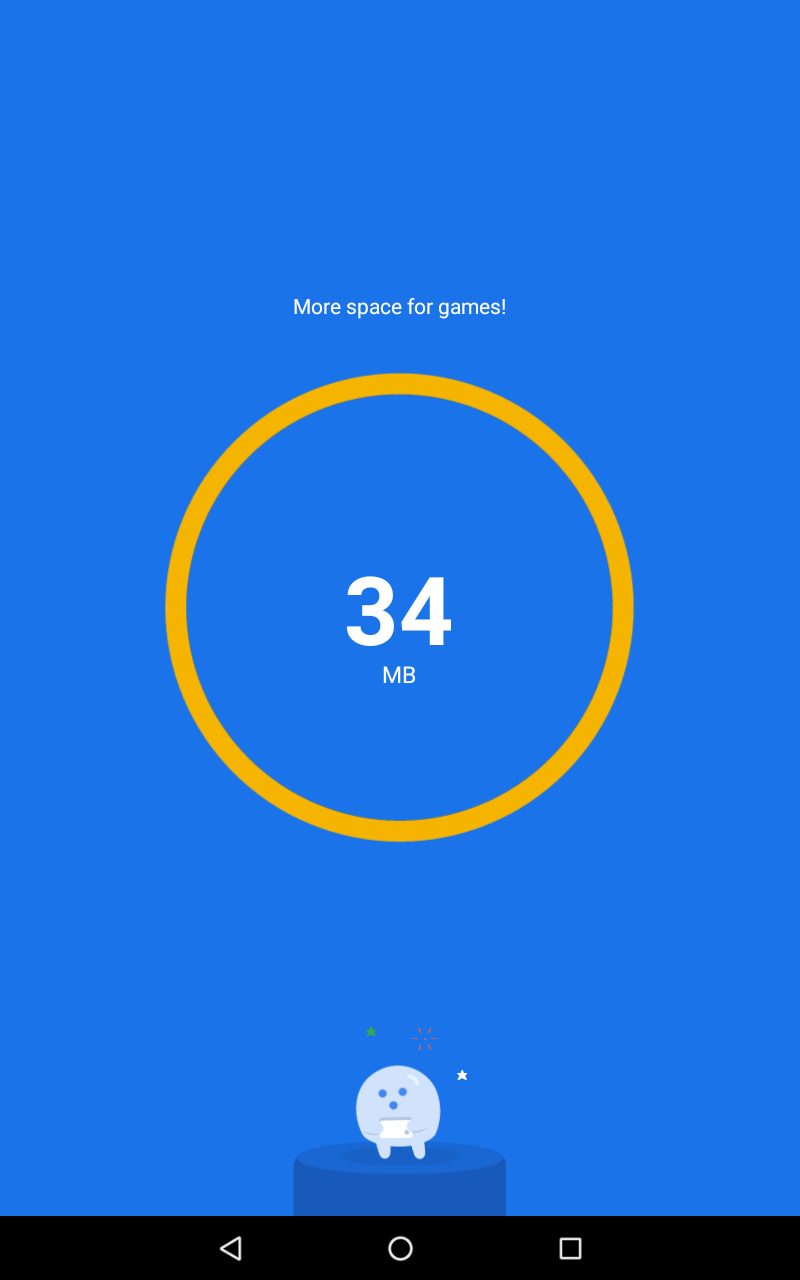
Se você instalou a Google Play Store em seu tablet Fire, baixe o Files do Google na Play Store. Se você não tiver a Play Store em seu slate, poderá baixar o APK do F-Droid ou APK Mirror.
Arquive arquivos que você raramente usa
O recurso 1-Tap Archive da Amazon remove da nuvem o conteúdo baixado para o seu tablet. Em vez de excluir o conteúdo, qualquer coisa arquivada pode ser baixada novamente a qualquer momento.
Para acessar esse recurso, abra o Aplicativo de configurações e selecione Armazenar da lista. Em seguida, toque no Arquivar agora botão para deixar o tablet fazer seu trabalho. Para ver o que será arquivado, toque no Ver conteúdo botão.
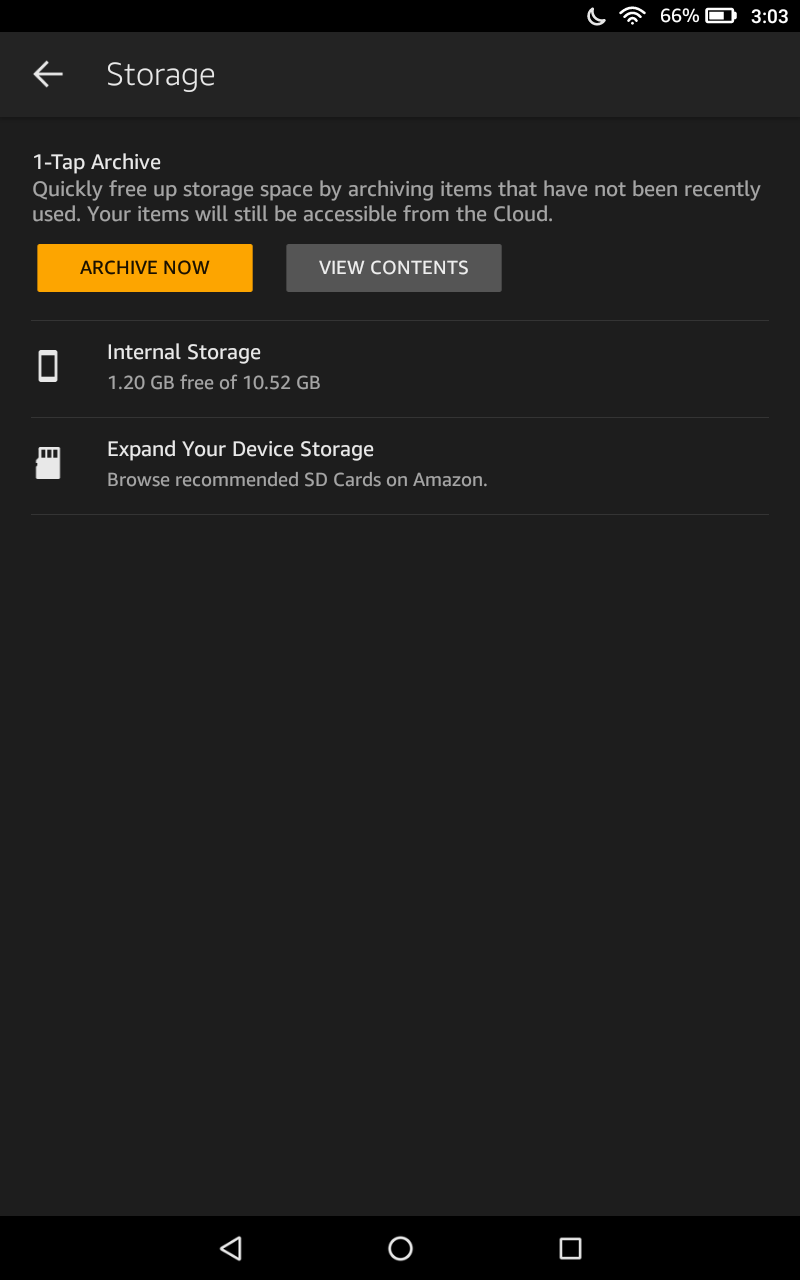
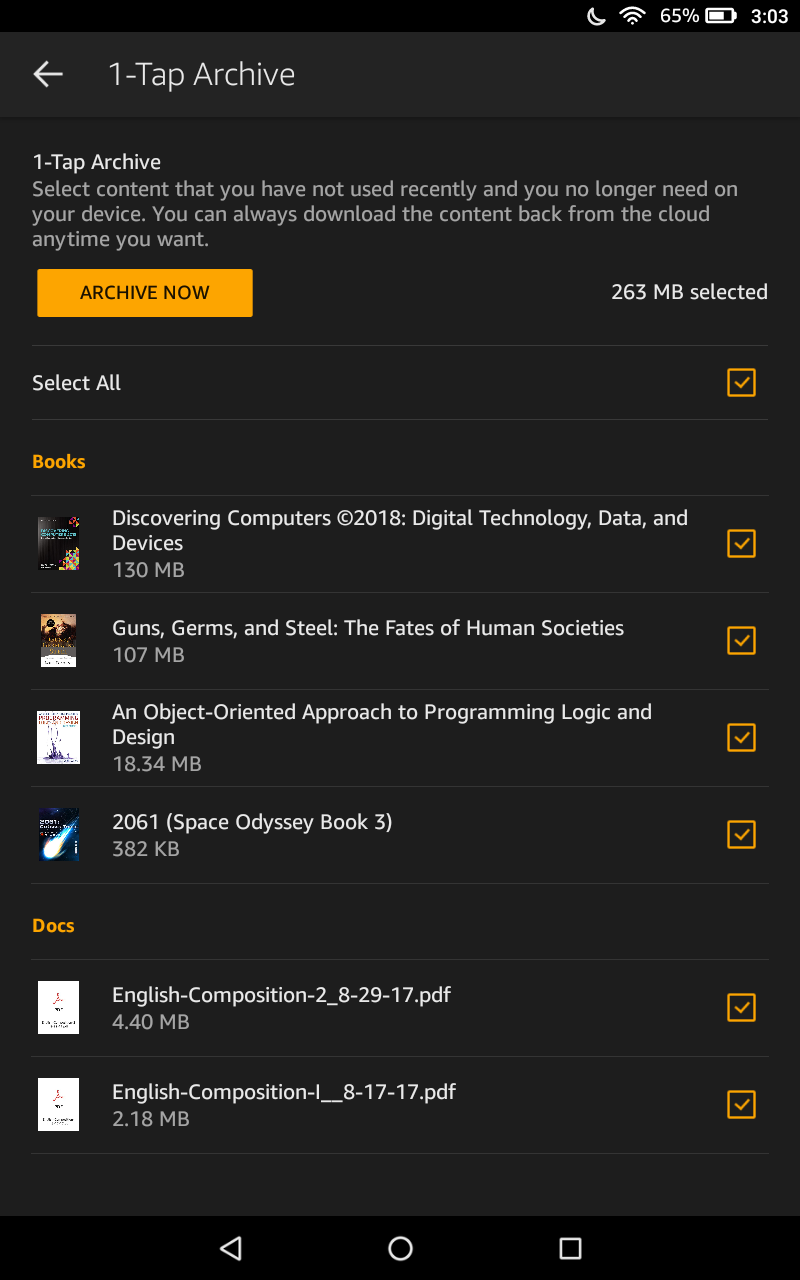
Verifique os caches dos aplicativos
A última maneira de limpar o armazenamento do seu tablet Fire, sem uma redefinição de fábrica, é percorrer os aplicativos instalados para ver quais deles ocupam mais espaço. Abra o Aplicativo de configuraçõesVá para Aplicativos e notificaçõese toque em Gerenciar todos os aplicativos. Em seguida, toque no botão de menu no canto superior direito e toque na opção para mostrar aplicativos do sistema.
Não há opção de classificar os aplicativos pela quantidade de armazenamento que ocupam. Em vez disso, role a lista para baixo para ver quais ocupam muito espaço (o tamanho dos dados está em cada aplicativo). Ao encontrar um culpado, toque nele e selecione Desinstalar. Se for um aplicativo do sistema que não pode ser removido, selecione Armazenar e toque Apagar os dados.
Os aplicativos usam armazenamento
Já se foi o tempo em que os aplicativos ocupavam alguns megabytes de espaço. Hoje em dia, os aplicativos exigem cerca de 100 ou 200 MB de armazenamento, e alguns aplicativos usam muito mais do que isso. DeviceSoftwareOTA (o serviço que baixa atualizações do sistema operacional) usou 1,5 GB de armazenamento em nosso tablet. Outros relatórios dizem que a Amazon Appstore gosta de consumir armazenamento.
Se você planeja usar seu tablet Fire por um longo prazo e deseja adicionar mais aplicativos, você se deparará com a decisão de atualizar para um tablet Amazon que ofereça mais armazenamento interno. Não faltam tablets Fire para você escolher. Procure um bom negócio antes de fazer o upgrade.




